Masalah yang biasa tapi umum terjadi saat membeli ponsel iPhone baru adalah import kontak. Tentu sangat menyebalkan jika harus menginput satu-persatu kontak teman, rekan kerja, dan keluarga yang jumlahnya banyak.
Namun, jika anda memiliki backup kontak Google, maka pekerjaan mengimport kontak akan sangat mudah untuk dilakukan. Dan cara import kontak dari Gmail ke iPhone berikut memiliki dua metode yang bisa anda lakukan.
Dengan pilihan dua metode ini, anda akan dapat mengimpor kontak Google ke iPhone dengan mudah dan cepat, tanpa harus anda repot-repot menambahkan satu-persatu kontak anda.
Bagaimana caranya? Silahkan anda simak pada tutorial import kontak dari Gmail ke iPhone dibawah ini..

2 Metode Import Kontak dari Gmail ke iPhone
Untuk cara mengimport kontak Google ke iPhone yang kami sajikan berikut mempunyai dua cara berbeda. Yang pertama adalah dengan menggunakan pengaturan bawaan, lalu yang kedua menggunakan penyimpanan virtual iCloud.
Anda bisa memilih salah satu metode sesuai yang anda inginkan, untuk metode pertama melalui pengaturan bawaan adalah sebagai berikut..
1. Cara Import kontak dari Gmail ke iPhone menggunakan Menu Pengaturan
Untuk pengaturan bawaan pada iPhone bervariasi, tergantung pada versi iOS iPhone anda. Untuk contoh tutorial yang saya bagikan berikut menggunakan iPhone versi iOS 10.
- Pertama, silahkan anda masuk ke “Settings”.
- Jika sudah masuk menu “Settings”, selanjutnya klik opsi “Contacts” >> “Accounts” >> “Add Accounts”.
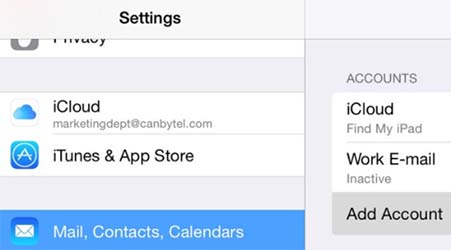
- Kemudian pilih “Google” dari daftar yang ditampilkan.
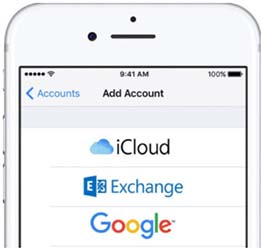
- Login ke akun Google anda, aktifkan opsi “Contacts” untuk mengimpor kontak dari Gmail ke iPhone.
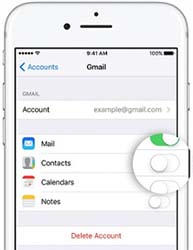
Dengan ini anda sudah menyelesaikan peng-importan kontak Google ke iPhone, jika anda menyinkronkan kontak Google dengan perangkat iPhone anda, otomatis kontak Google akan berpindah ke platform iPhone.
2. Cara import kontak dari Gmail ke iPhone dengan iCloud
Dalam metode yang kedua cara mengimpor kontak dari Gmail ke iPhone, metode pemindahan kontak selanjutnya adalah dengan menggunakan iCloud. Anda harus menggunakan platform iTunes untuk melakukan tugas transfer ini.
Untuk import kontak dari Gmail ke iPhone melalui iCloud bisa anda ikuti langkah-langkahnya dibawah ini..
- Silahkan anda masuk ke Gmail, lalu tekan “Google” >> “Contacts”. (anda harus menggunakan versi lama Google Kontak karena versi terbaru tidak mendukung opsi Export).
- Jika sudah login, klik tombol “More” dan pilih “Export” >> “format vCard”.
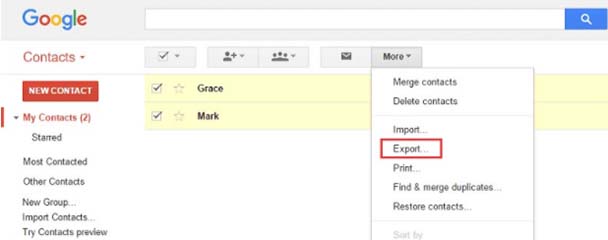
- Pada jendela “Export Contacts”, anda pilih “Contacts” di panel atas dan “vCard format” di panel bawah.
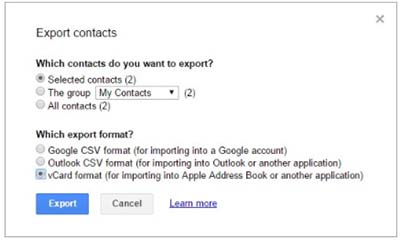
- Kemudian tekan tombol “Export” untuk memulai transfer kontak anda.
- Selanjutnya, silahkan anda buka “iCloud” dan masuk ke akun “iTunes”.
- Terakhir, klik ikon “Contacts” lalu pilih “import vCard”.
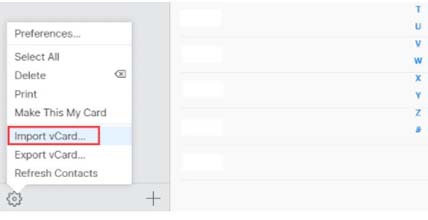
Maka, kontak yang ada di Gmail anda mulai diimpor ke iPhone anda. Mudah bukan? Sekian tutorial kali ini mengenai Cara Mudah Import Kontak dari Gmail ke iPhone, seperti yang sudah tertulis diatas. Semoga bermanfaat bagi anda.
